nogle gange befinder du dig i en situation, hvor du er i stand til at sende e-mails fra din Hotmail-konto, men til gengæld modtager du ikke e-mails på den samme konto. FYI, du er ikke alene.
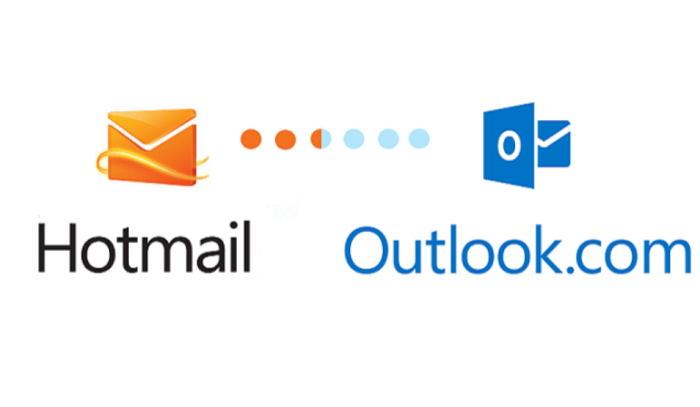
mange brugere har rapporteret om Hotmail, der ikke modtager e-mails i lang tid, og det værste er, at årsagen til denne opførsel er mystisk. Ifølge Microsoft kan der være forskellige årsager bag denne irriterende behvariour.
rettelse – Hotmail modtager ikke e – mails
hvis du ikke modtager e-mails til din Hotmail-konto, kan du prøve mulige løsninger diskuteret nedenfor i dette blogindlæg for at løse problemet:
Bemærk-Vi har kontrolleret forskellige fora og online kilder, og det gode er, at en ud af løsningen løste problemet for brugerne.
kontroller servicestatus
den allerførste løsning, du kan prøve, er at kontrollere tjenesten på din Hotmail-konto. Klik her for at kontrollere, om der er noget problem fra Hotmail-slutningen. Hvis du finder problemer fra Hotmail-slutningen, kan du foretrække at kontakte supportteamet.
Tjek din Junk Email mappe
se efter mappen’ Junk Email ‘ i outlook.com. hvis du finder en e-mail, du mangler i din indbakke, skal du højreklikke på den og markere den som ikke uønsket. Når du har gjort dette, flyttes e-mailen til din indbakke.
Rens din indbakke
hvis din Indbakkekvote er fuld, er det muligt for dig at sende e-mails, men modtager dem ikke. Sådan kan du tjekke din opbevaring:
Klik på tandhjulsikonet, og klik derefter på Vis alle Outlook-indstillinger.
skift derefter til fanen Generelt, og vælg derefter lagring. I højre rude finder du alle detaljer om dit lager.
hvis lagringen er fuld, skal du følge trin, ellers skifte til næste løsning
for at rydde op i indbakken skal du gå over til mappen Uønsket e-mail, højreklikke og vælge tom mappe. Bortset fra det foreslår vi, at du sletter alle unødvendige e-mails, der er tilgængelige i din indbakke
kontroller fanen andet
Hotmail giver dig mulighed for at oprette en fokuseret indbakke, som din indbakke adskilles i to faner. Du kan oprette en fokuseret og anden fane, hvor du kun kan fokusere på e-mails, der er vigtige for dig.
hvis du har oprettet en anden fane, kan din e-mail sandsynligvis være i den anden fane. Tjek fanen andet, og hvis du finder e-mailen der, skal du højreklikke på e-mailen og klikke på Flyt til Fokuseret indbakke. Din e-mail flyttes fra en anden fane til den fokuserede indbakke.
kontroller reglerne
der kan konfigureres regler, der ikke tillader dig at se e-mails. For at kontrollere og redigere reglerne skal du klikke på tandhjulsikonet og klikke på Vis alle outlook-indstillinger. Skift til Mail, og vælg derefter indstillingen regler.
hvis du finder en regel, der forhindrer dig i at se e-mailen, kan du redigere eller slette reglen. For det skal du vælge reglen og derefter klikke på Rediger for at redigere den eller Slet for at slette den. Når du er færdig, skal du klikke på Gem og derefter komme tilbage til din indbakke.
det er muligt, at du begynder at modtage e-mails.
kontroller for videresendelse af e-mail
en af de mest almindelige årsager til, hvorfor din Hotmail-konto muligvis ikke modtager mails, kan skyldes, at videresendelse af e-mail er aktiveret.
for at kontrollere, om videresendelsen af e-mail er aktiveret eller ej, skal du klikke på tandhjulsikonet > se alle Outlook-indstillinger > Mail > videresendelse.
på højre side, hvis du finder ud af, at videresendelse af e-mail er aktiveret, skal du klikke på stop videresendelse.
kontrollerede blokerede og sikre afsendere
hvis du har blokeret en afsender, modtager du ikke e-mail fra dem. Du kan dog fjerne afsenderen fra bloklisten.
gå til gearikon > se alle Outlook-indstillinger > Mail > uønsket e-mail. Her på højre side skal du kontrollere afsenderens e-mail-adresse på listen blokerede afsendere. Vælg e-mail-adressen, og fjern den. Efter fjernelse skal du klikke på Gem. Når du har gjort dette, begynder du at modtage e-mails fra afsenderen.
bortset fra det, hvis du finder ud af, at afsenderens e-mail ikke er på den blokerede liste, skal du tilføje den samme e-mail til listen over sikre afsendere. For det skal du klikke på Tilføj knap, Skriv e-mail-kontoen og gem derefter.
når du har gjort dette, går e-mail, som du har inkluderet i listen over sikre afsendere, ikke til Junk-mappe.
Kontroller, om din konto er blokeret
nogle gange er det muligt, at din Hotmail-konto midlertidigt er blokeret af virksomheden på grund af usædvanlig loginaktivitet. Du kan lære mere om, hvordan du fjerner blokeringen af din hotmail-konto,
(100% til Outlook
Hotmail afbrydes af Microsoft for længe siden, og outlook er nu en moderne e-mail-tjeneste, de fleste af de brugere, der står over for det samme problem, rapporterede, at de formår at løse problemet bare ved at opgradere til outlook.
det er nemt at opgradere fra Hotmail til Outlook. Her er hvad du skal gøre:
- gå til http://outlook.com
- Log ind med din eksisterende Hotmail-konto (@hotmail.com, @msn.com, @live.com osv.)
når du er færdig, kan du bruge din Hotmail-e-mail-konto med Outlook og få adgang til data i Outlook-dashboardet.
dette var nogle mulige rettelser, hvis din Hotmail ikke modtager e-mails. Følg disse metoder, hvis du ikke modtager e-mails på din Hotmail-konto, og dit problem vil blive løst.